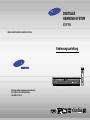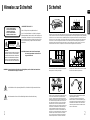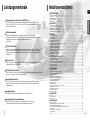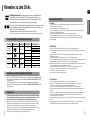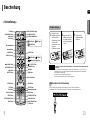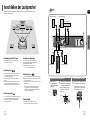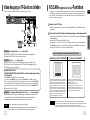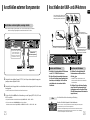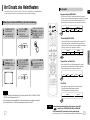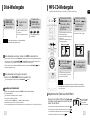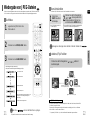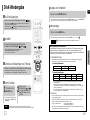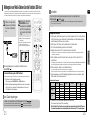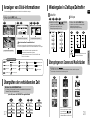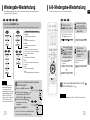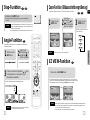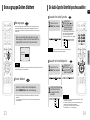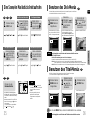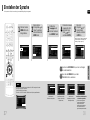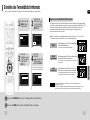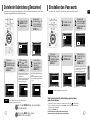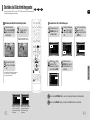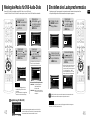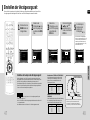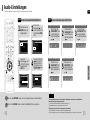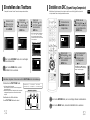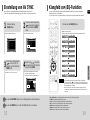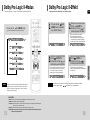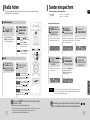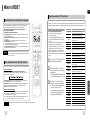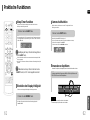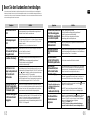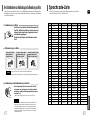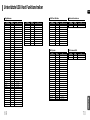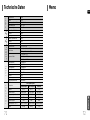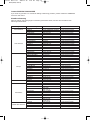Samsung HT-P70 Benutzerhandbuch
- Kategorie
- DVD Spieler
- Typ
- Benutzerhandbuch

DIGITALES
HEIMKINO-SYSTEM
HT-P70N
Bedienungsanleitung
DIESES GERÄT WURDE HERGESTELLT VON:
Samsung-Hotline (allgemeine Informationen):
Tel. 0180-5 12 12 13 (EUR 0,12/Min.)
Fax 0180-5 12 12 14
COMPACT
DIGITAL AUDIO
COMPACT
DIGITAL VIDEO

GER
12
Hinweise zur Sicherheit Sicherheit
Stellen Sie sicher, dass die Stromversorgung Ihres Hauses die gleiche ist, wie die auf dem Identifikationsetikett auf der Rückseite Ihres
Gerätes. Stellen Sie das Gerät auf eine ebene Fläche eines geeigneten Möbels und lassen Sie genügend Platz für eine gute Belüftung
(rundherum 7 bis 10 cm). Stellen Sie sicher, dass die Belüftungsschlitze nicht zugedeckt sind. Stellen Sie nichts auf Ihren DVD-Player.
Stellen Sie ihn nicht auf einen Verstärker oder ein anderes Gerät, das Wärme erzeugt. Bevor Sie den Standort des Gerätes wecheln,
versichern Sie sich, dass der Einzugsschlitten für die Discs leer ist. Der DVD-Player ist für den Dauergebrauch vorgesehen. Das
Einstellen auf "Stand by" unterbricht nicht die Stromversorgung. Um das Gerät vollkommen vom Netz zu trennen, muss man den
Netzstecker herausziechen. Dies ist zu empfehlen, wenn Sie Ihr Gerät über einen längeren Zeitraum nicht benutzen.
Schützen Sie das Gerät vor Feuchtigkeit und grösserer Erwärmung (Kamin) und
auch vor Geräten, die hohe elektrische oder magnetische Felder erzeugen
(Lautsprecher...). Falls der DVD-Player nicht richtig funktioniert, ziehen Sie das
Netzkabel aus der Steckdose. Ihr Player ist nicht für den industriellen Einsatz, son-
dern für häusliche Benutzung konzipiert. Dieses Produkt ist nur für den persön-
lichen Gebrauch bestimmt. Das Kopieren von CDs oder das Herunterladen von
Musikdateien zum Verkauf oder für andere gewerbliche Zwecke verletzt das
Urheberrecht oder kann dagegen verstossen. Garantiea Usschlussklausel : Bis zu
dem im Geltenden Gesetz Gestattenten Ausmass Werden Darstellungen und
Garantien der Nichtverletzung der Urheberrechte oder Anderer Rechte des
Geistigen Eigentums. Die aus dem Gebrauch des Produkts Resultieren. Unter
Bedingungen, die von den oben Angegebenen Abweichen, Somit Ausgeschlossen.
Kondensation : Bringen Sie ibhr Gerät und/oder Ihre Discs aus der Kälte ins
Warme, z. B. nach einem Transport im Winter, warten Sie etwa zwei Stunden,
damit sie Raumtemperatur erreichen. So vermeiden Sie ernsthafte Schäden.
Phones
Bei einem Sturm oder Gewitter den Netzstecker herausziehen.
Blitzschläge könnten die Anlage beschädigen.
Die Anlage nicht so aufstellen, daß sie direkt im Sonnenlicht
oder in der Nähe anderer Wärmequellen steht.
Die in diesem Produkt verwendeten Batterien enthalten
umweltschädigende Chemikalien.
Als Verbraucher sind Sie gesetzlich verpflichtet, alte
Batterien und Akkus zur umweltschonenden Entsorgung
zurückzugeben. Sie können alte Batterien und Akkus bei
den öffentlichen Sammelstellen in Ihrer Gemeinde oder
überall dort abgeben, wo Batterien und Akkus der betref-
fenden Art verkauft werden.
VORBEREITUNGEN
WARNUNG:
ZUR VERMEIDUNG VON ELEKTRISCHEN SCHLÄGEN
DARF DIESES GERÄT NICHT GEÖFFNET WERDEN.
ES ENTHÄLT KEINE BAUTEILE, DIE VOM BENUTZER
GEWARTET ODER REPARIERT WERDEN KÖNNEN.
WARTUNGS- UND REPARATURARBEITEN DÜRFEN
NUR VON FACHPERSONAL AUSGEFÜHRT WERDEN.
Gefahr elektrischer Schl
äge
Gerät nicht
öffnen!
WARNUNG
CLASS 1 LASER PRODUCT
KLASSE 1 LASER PRODUKT
LUOKAN 1 LASER LAITE
KLASS 1 LASER APPARAT
PRODUCTO LASER CLASE 1
LASERGERÄT DER KLASSE 1
Dieser CD-Player ist ein Laserprodukt der Klasse 1.
Lesen Sie vor Inbetriebnahme des Geräts die vorliegende
Bedienungsanleitung. Bitte beachten Sie alle Sicherheits- und
Bedienhinweise.Verwenden Sie das Gerät ausschließlich wie
in der Anleitung beschrieben. Auf diese Weise können Sie Ihr
neues Gerät von Anfang an optimal nutzen und vermeiden
Bedienfehler.
ACHTUNG: Nehmen Sie das Gerät nicht auseinander.
Der im Gerät verwendete Laser kann für die
Augen schädlich sein.
Im Gerät befinden sich Hochspannung führende Teile, die elektrische Schläge verursachen können.
Die Dokumentation zu diesem Gerät enthält wichtige Hinweise zu Betrieb und Wartung.
WARNUNG: Setzen Sie das Gerät nicht Nässe oder Feuchtigkeit aus, um die Gefahr eines Brandes bzw.
eines elektrischen Schlags zu vermeiden.

GER
43
VORBEREITUNGEN
VORBEREITUNGEN
Hinweise zur Sicherheit......................................................................................................................................................1
Sicherheit............................................................................................................................................................................2
Leistungsmerkmale.............................................................................................................................................................3
Hinweise zu den Disks........................................................................................................................................................5
Beschreibung......................................................................................................................................................................7
ANSCHLÜSSE
Anschließen der Lautsprecher ...........................................................................................................................................11
Video-Ausgang an TV-Gerät anschließen ..........................................................................................................................13
P.SCAN(Progressive Scan)-Funktion..................................................................................................................................14
Anschließen externer Komponenten...................................................................................................................................15
Anschließen der UKW- und AM-Antenne...........................................................................................................................16
BEDIENUNG
Vor Einsatz des Heimtheaters ............................................................................................................................................17
Disk-Wiedergabe ................................................................................................................................................................19
MP3-CD-Wiedergabe ........................................................................................................................................................20
Wiedergabe von JPEG-Dateien..........................................................................................................................................21
DivX-Wiedergabe................................................................................................................................................................23
Wiedergabe von Media-Dateien über die Funktion USB-Host...........................................................................................25
Anzeigen von Disk-Informationen.......................................................................................................................................27
Überprüfen der verbleibenden Zeit.....................................................................................................................................27
Wiedergabe in Zeitlupe/Zeitraffer........................................................................................................................................28
Überspringen von Szenen und Musikstücken ....................................................................................................................28
Wiedergabe-Wiederholung.................................................................................................................................................29
A-B-Wiedergabe-Wiederholung..........................................................................................................................................30
Step-Funktion......................................................................................................................................................................31
Angle-Funktion....................................................................................................................................................................31
Zoom-Funktion (Bildausschnittsvergrößerung)...................................................................................................................32
EZ VIEW-Funktion ..............................................................................................................................................................32
Bonusgruppe/Seiten blättern..............................................................................................................................................33
Die Audio-Sprache/Untertitelsprache auswählen...............................................................................................................34
Eine Szene/ein Musikstück direkt aufrufen.........................................................................................................................35
Benutzen des Disk-Menüs..................................................................................................................................................36
Benutzen des Titel-Menüs ..................................................................................................................................................36
EINSTELLUNGEN
Einstellen der Sprache........................................................................................................................................................37
Einstellen des Fernsehbildschirmformats...........................................................................................................................39
Einstellen der Kindersicherung (Benutzerlevel)..................................................................................................................41
Einstellen des Passworts....................................................................................................................................................42
Einstellen des Bildschirmhintergrundes..............................................................................................................................43
Wiedergabe-Modus für DVD-Audio-Disks...........................................................................................................................45
Einstellen des Lautsprechermodus ....................................................................................................................................46
Einstellen der Verzögerungszeit .........................................................................................................................................47
Audio-Einstellungen............................................................................................................................................................49
Einstellen des Testtons ......................................................................................................................................................51
Einstellen von DRC (Dynamic Range Compression).........................................................................................................52
Einstellung von AV SYNC...................................................................................................................................................53
Klangfeld (DSP)/EQ-Funktion.............................................................................................................................................54
Dolby Pro Logic II-Modus ...................................................................................................................................................55
Dolby Pro Logic II-Effekt.....................................................................................................................................................56
RADIOBETRIEB
Radio hören ........................................................................................................................................................................57
Sender einspeichern...........................................................................................................................................................58
Was ist RDS?......................................................................................................................................................................59
VERSCHIEDENES
Praktische Funktionen ........................................................................................................................................................61
Verwenden der Fernbedienung für das Fernsehgerät........................................................................................................63
Bevor Sie den Kundendienst verständigen.........................................................................................................................65
Vorsichtsmaßnahmen zur Handhabung und Aufbewahrung von Disks..............................................................................67
Sprachcode-Liste................................................................................................................................................................68
Unterstützte USB Host Funktionstreiber.............................................................................................................................69
Technische Daten ...............................................................................................................................................................71
Memo..................................................................................................................................................................................72
Leistungsmerkmale
Inhaltsverzeichnis
Wiedergabe mehrerer Disk-Formate & AM/FM-Tuner
Der HT-P70N vereint den Komfort der Multi-Disk-Wiedergabe, einschließlich DVD-AUDIO, DVD-
VIDEO, VCD, CD, MP3-CD, DivX, CD-R/RW und DVD-R/RW, mit einem ausgereiften AM/FM-Tuner in
einem einzigen DVD-Player.
Dolby Pro Logic II
Dolby Pro Logic II ist eine neue Technik zur Decodierung von Mehrkanal-Audiosignalen, die das bereits
existierende Dolby Pro Logic noch übertrifft.
DTS (Digital Theater Systems)
Bei DTS handelt es sich um ein von Digital Theater Systems Inc. entwickeltes Audiokompressionsformat,
das für einen 5.1-Kanal-Sound über alle Frequenzen sorgt.
Energiesparfunktion
Nach 20 Minuten im Stopp-Modus schaltet sich der HT-P70N automatisch ab.
Fernsehbildschirmschoner
Der HT-P70N erhellt und verdunkelt Ihren TV-Bildschirm automatisch nach 3 Minuten im Modus
Stopp. Nach 20 Minuten im Bildschirmschoner-Modus schaltet der HT-P70N automatisch in den
Energiesparmodus.
Benutzerspezifischer Fernsehbildschirm
Der HT-P70N gibt Ihnen die Möglichkeit, Ihr Lieblingsbild bei der JPEG-, DVD- oder
VCD-Wiedergabe auszuwählen und es als Bildschirmhintergrund einzusetzen.
DVD-Audio-kompatibel
Erleben Sie die überlegene Audio-Performance von DVD-Audio in höchster Qualität.
Der integrierte 24-bit/192-kHz-DAC sorgt dafür, dass der Player eine außergewöhnliche Klangqualität
im Hinblick auf Dynamikbereich, Auflösung im tieffrequenten Bereich und
HF-Detail liefert.
USB Host Play Funktion
Jetzt können Sie verschiedene Mediendateien wie Bilder, Filme und Lieder die in ein MP3 Spieler, USB
Treiber oder Digitalkamera gespeichert sind in der hohen Bild- und Tonqualität des 5.1 Kanal Home
Cinema Systems geniessen, in dem das Speichermedium mit den USB- Anschluss dieses Gerätes
verbunden wird.

GER
65
VORBEREITUNGEN
Hinweise zu den Disks
DVD (Digital Versatile Disc) bietet eine phantastische Audio- und Videoqualität dank
Dolby Digital Surround Sound und der MPEG-2-Videokompressionstechnologie. Jetzt
können Sie diese realistischen Klangeffekte direkt bei sich zu Hause genießen, und Sie
werden das Gefühl haben, sich in einem Kino oder Konzertsaal zu befinden.
DVD-Player und Disks sind jeweils mit einem Regionalcode versehen. Diese regionalen Codes
müssen übereinstimmen, damit die Disk abgespielt werden kann. Stimmen die Codes nicht
überein, lässt sich die Disk nicht abspielen.
Die Regionalcode-Nummer dieses Players finden Sie auf seiner Rückseite.
(Auf Ihrem DVD-Player können nur DVDs abgespielt werden, die mit dem gleichen Regionalcode gekennzeichnet sind.)
1 6
~
•
LD, CD, CD-I, CD-ROM und DVD-ROM Disks können auf diesem Gerät nicht wiedergegeben werden.
Wenn solche Disks abgespielt werden, erscheint die Meldung “WRONG DISC FORMAT” auf dem
Fernsehbildschirm.
•
Im Ausland gekaufte DVDs lassen sich unter Umständen auf diesem Player nicht abspielen.
Wenn solche Disks abgespielt werden, erscheint die Meldung “WRONG REGION CODE” auf dem
Fernsehbildschirm.
Benutzen Sie nicht die folgenden Disk-Typen!
•
Viele DVDs sind mit einem Kopierschutz versehen. Daher sollten Sie Ihren DVD-Player unbedingt
direkt an den DVD-Player und nicht an einen Videorecorder anschließen. Der Anschluss an einen
Videorecorder löst bei einer mit einem Kopierschutz versehenen DVD Bildstörungen aus.
•
Dieses Gerät ist mit einer Kopierschutztechnik ausgestattet, die durch bestimmte US-Patente und son-
stige Rechte an geistigem Eigentum im Besitz der Macrovision Corporation und anderer Rechtsinhaber
geschützt ist. Die Verwendung dieser Kopierschutztechnik bedarf der Genehmigung durch die
Macrovision Corporation und ist, wenn nicht ausdrücklich anderweitig durch die Macrovision Corporation
genehmigt, auf Heimwiedergabe und andere eingeschränkte Wiedergabezwecke begrenzt.
Zurückentwicklung (Reverse Engineering) und Disassemblierung verboten.
Kopierschutz
COMPACT
DIGITAL VIDEO
COMPACT
DIGITAL AUDIO
Kennzeichen (Logo)
Audio + Video
DVD-AUDIO
DVD-VIDEO
VIDEO-CD
AUDIO-CD
12cm
Ca. 240 min (einseitig)
Ca. 480 min (doppelseitig)
Ca. 80 min (einseitig)
Ca. 160 min (doppelseitig)
74 min.
20 min.
74 min.
20 min.
74 min.
20 min.
8cm
12cm
8cm
12cm
8cm
Audio + Video
Audio
Aufgezeichnete Signale
Disk-Typ Disk-Größe Max. Spielzeit
Von diesem Player unterstützte Disk-Formate
CD-R-Disks
•
Einige CD-R Disks können in Abhängigkeit vom Aufnahmegerät (CD-Redorder oder PC) oder vom Zustand
der Disk evtl. nicht abgespielt werden.
•
Verwenden Sie eine CD-R der Kapazität 650 MB / 74 Min.
Sie sollten nach Möglichkeit keine CD-Rs mit einer Kapazität von mehr als 700 MB / 80 Min. verwenden, da
diese evtl. nicht abgespielt werden können.
•
Einige CD-RW (überschreibbare) Medien können evtl. nicht wiedergegeben werden.
•
Es können nur ordnungsgemäß "abgeschlossene" CD-Rs wiedergegeben werden. Wenn die Sitzung
abgeschlossen ist, die Disk jedoch offen gelassen wurde, kann die Disk möglicherweise nicht vollständig
abgespielt werden.
CD-R JPEG-Disks
•
Es können nur Dateien mit der Dateierweiterung ".jpg" und ".JPG" abgespielt werden.
•
Wurde die Disk nicht abgeschlossen, dauert es bis zum Beginn der Wiedergabe länger, und es kann
vorkommen, dass nicht alle aufgenommenen Dateien abgespielt werden können.
•
Es können nur CD-R Disks mit JPEG-Dateien im ISO 9660- oder Joliet-Format abgespielt werden.
•
Der JPEG-Dateiname darf nicht länger als 8 Zeichen sein und sollte keine Lücken oder Sonderzeichen (. / = +)
enthalten.
•
Es können nur fortlaufend beschriebene Multisession-Disks abgespielt werden. Sollte sich auf der Multisession-
Disk ein unbeschriebener Abschnitt befinden, kann die Disk nur bis zu dieser Stelle abgespielt werden.
•
Auf eine CD passen maximal 9.999 Bilder.
•
Bei der Wiedergabe einer Kodak/Fuji Picture CD können nur die JPEG-Dateien aus dem Bilderordner abgespielt
werden.
•
Bei Verwendung anderer Picture Discs als der Kodak/Fuji Picture CD dauert es u. U. bis zum Beginn der
Wiedergabe etwas länger oder es kann vorkommen, dass sie gar nicht abgespielt werden.
Disk-Aufnahmeformate
CD-R MP3-Disks
•
Es können nur CD-Rs mit MP3-Dateien im ISO 9660- oder Joliet-Format abgespielt werden.
•
Der Dateiname der MP3-Datei darf nicht länger als 8 Zeichen sein und sollte keine Lücken oder Sonderzeichen
(. / = +) enthalten.
•
Verwenden Sie Disks, die mit einer Komprimierungs-/Dekomprimierungsdatenrate von über 128 Kbp/s
aufgenommen worden sind.
•
Es können nur Dateien mit der Dateierweiterung ".mp3" und ".MP3" abgespielt werden.
•
Es können nur fortlaufend beschriebene Multisession-Disks abgespielt werden. Sollte sich auf der Multisession-Disk
ein unbeschriebener Abschnitt befinden, kann die Disk nur bis dorthin abgespielt werden.
•
Wurde die Disk nicht abgeschlossen, dauert es bis zum Beginn der Wiedergabe länger, und es kann vorkommen,
dass nicht alle aufgenommenen Dateien abgespielt werden können.
•
Bei Dateien, die im VBR-Format (Variable Bit Rate) – d. h. mit einer niedrigen und einer hohen Bitrate
(z. B. 32 Kbp/s ~ 320 Kbp/s) - codiert wurden, kann der Klang beim Abspielen springen.
•
Pro CD können max. 500 Tracks abgespielt werden.
•
Pro CD können max. 300 Ordner abgespielt werden.
DivX
12cm
8cm
MPEG4
MP3

GER
87
Beschreibung
VORBEREITUNGEN
P.SCAN-Anzeige
DOLBY DIGITAL-Anzeige
TITLE-Anzeige
GROUP-Anzeige
PROGRAM-Anzeige
STEREO-Anzeige
CHAPTER-Anzeige
TRACK-Anzeige
TUNER-Anzeige
RDS-Anzeige
RTA-Anzeige
RADIOFREQUENZ-Anzeige
Systemstatus-Anzeige
LAUTSPRECHER-Anzeige
DTS DISC-Anzeige
LINEAR PCM-Anzeige
PBC-Anzeige
REPEAT-Anzeige
—Frontplatte—
Power ( )-Taste
Standby-Anzeige
Disk-Lade
LAUTSTÄRKE-Tasten
Sendersuche rückwärts & Skip rückwärts ( )-Taste
Sendersuche vorwärts & Skip vorwärts ( )-Taste
Stop ( )-Taste
Play/Pause ( )-Taste
Open/Close-Taste
Funktionstaste
USBkonnektor
Kopfhörer-Anschlussbuchse
Video-Kabel AM-AntenneFernbedienung
Bedienungsanleitung
FM-Antenne
Zubehör
—Rückseite—
AM-Antennenkonnektor
FM-Antennenkonnektor
5.1-Kanal-
Ausgangsklemmen
Video-Ausgangskonnektor
Verbinden Sie die Video-Eingangsbuchsen des Fernsehers
(VIDEO IN) mit dem VIDEO-OUT-Konnektor.
SCART-Buchse
Schließen Sie hier ein Fernsehgerät mit Scart-Eingang an.
COMPONENT-VIDEO-AUSGÄNGE
Schließen Sie an diese Buchsen ein Fernsehgerät
mit Component-Video-Eingängen an.
Eingangskonnektoren für
externe Audio-Komponenten
Extern Digital an Optischen Eingang
Schließen Sie hier externe Geräte an, die digitale
Signale ausgeben können.
Lüfter
DSP-Anzeige
MPEG-Anzeige
DVD AUDIO-Anzeige
PRO LOGIC-Anzeige

GER
10
Batterien einlegen
Die Fernbedienung kann geradlinig in einer Entfernung von bis zu 7 Metern benutzt werden.
Sie funktioniert auch in einem waagerechten Winkel von bis zu 30° zum Fernbedienungssensor.
Funktionsbereich der Fernbedienung
9
Achtung
VORBEREITUNGEN
Beschreibung
Entfernen Sie den
Batteriefachdeckel auf
der Rückseite der
Fernbedienung, indem
Sie den Deckel
herunterdrücken und
ihn dann in
Pfeilrichtung schieben.
1
Legen Sie zwei 1,5 V-
Batterien vom Typ AAA
ein. Achten Sie dabei
auf die richtige Polarität
(+ und -).
2
Setzen Sie den
Batteriefachdeckel
wieder ein.
3
Beachten Sie die nachstehenden Vorsichtsmaßnahmen, um zu vermeiden, dass die Batterien auslaufen
oder aufplatzen:
•
Legen Sie die Batterien unter Einhaltung der Polarität in die Fernbedienung ein: (+) an (+) und (–) an (–).
•
Verwenden Sie immer den richtigen Batterietyp. Ähnlich aussehende Batterien weisen möglicherweise
unterschiedliche Spannungen auf.
•
Wechseln Sie stets beide Batterien gleichzeitig aus.
•
Setzen Sie die Batterien weder Hitze noch offener Flamme aus.
PL II MODE-Taste
LAUTSTÄRKE-Tasten
MENU-Taste
TV, DVD POWER-Taste
TV-Anzeige
SLEEP-Taste
CANCEL-Taste
RETURN-Taste
RDS-Auswahltaste
Nummerntasten
MODE-Taste
TV/VIDEO, DIMMER-Taste
OPEN/CLOSE-Taste
DVD RECEIVER-Anzeige
Pfeil-/Enter-Tasten
DSP/EQ-Taste
EZ VIEW, NT/PAL-Taste
SLIDE MODE-Taste
TUNER MEMORY-Taste/
P.SCAN-Taste
Klangeinstellungstaste
TESTTON-Taste
AUDIO-Taste
STUMM-Taste
INFO-Taste
TUNING/CH-Taste
STEP-Taste
ZOOM-Taste
LOGO COPY-Taste
REPEAT-Taste
ZEITLUPE/MO/ST-Taste
DIGEST-Taste
REMAIN-Taste
VIDEO SEL.-Taste
SUBTITLE-Taste
PL II EFFECT-Taste
—Fernbedienung—
DVD-Taste
AUX-Taste
TUNER-Taste
Play/Pause-Taste
Abstimm-/CD-Sprung-Taste
Stop-Taste

GER
SRSL
C
L
SW
R
12
Rücklautsprecher
•
Stellen Sie die Rücklautsprecher hinter Ihrer Hörposition auf.
•
Bei wenig Platz stellen Sie die Lautsprecher bitte so auf, das
sie sich gegenüber stehen.
•
Platzieren Sie sie ca. 60 bis 90 cm über Oberhöhe, leicht nach
unten geneigt.
*
Im Unterschied zu den Frontlautsprechern und zum
Center-Lautsprecher dienen die Rücklautsprecher
hauptsächlich zur Wiedergabe von Klangeffekten und
geben nicht ständig den Ton aus.
Subwoofer
•
Die Platzierung des Subwoofers ist einfach.
Sie können ihn an einem beliebigen Ort aufstellen.
Frontlautsprecher
•
Stellen Sie die Frontlausprecher vor Ihrer Hörposition auf,
so dass sie nach innen zeigen (in einem Winkel von ca.
45°) und Ihnen zugewandt sind.
•
Die Hochtonlautsprecher sollten sich auf Ohrhöhe
befinden.
•
Richten Sie die Vorderseite der Frontlautsprecher nach
der Vorderseite des Center-Lautsprechers aus oder
stellen Sie sie etwas vor dem Center-Lautsprecher auf.
Center-Lautsprecher
•
Der Center-Lautsprecher sollte idealerweise auf derselben
Höhe wie die Front-Lautsprecher aufgestellt werden.
•
Sie können ihn aber auch direkt über oder unter dem
Fernsehgerät aufstellen.
Aufstellungsort des DVD-Players
•
Platzieren Sie den Player auf einem Gestell, Regal
oder unter der Fernsehkonsole.
Auswählen der Hörposition
Die Hörposition sollte sich in einem Abstand zum
Fernsehgerät befinden, der das 2,5 bis 3fache der
Fernsehbildschirmgröße beträgt.
Beispiel: bei 32"-Fernsehgeräten 2 ~ 2,4 m
bei 55"-Fernsehgeräten 3,5 ~ 4 m
11
Bevor Sie das Gerät transportieren oder aufstellen können, muss das Gerät ausgeschaltet und das
Netzkabel gezogen werden.
ANSCHLÜSSE
R
L
C
SR
SL
SW
Anschließen der Lautsprecher
2,5- bis 3-fache Größe des Fernsehbildschirms
•
Achten Sie darauf, dass die Farben der
Lautsprecherklemmen mit den Farben der
Anschlussbuchsen übereinstimmen.
schwarze
Halten Sie die
Klemmtaste auf der
Lautsprecherrückseite
gedrückt.
1
Führen Sie die schwarze Ader
in die schwarze Minusklemme
(–) und die graue Ader in die
graue Plusklemme (+) ein,
und lassen Sie die Taste
wieder los.
2
Schließen Sie die Lautsprecher auf
der Rückseite des DVD-Players an.
3
grau
Rückseite der Lautsprecher Rückseite des Gerätes
Rücklautsprecher
(R)
Frontlautsprecher (R)
Frontlautsprecher (L)
Subwoofer
Center-Lautsprecher
Rücklautsprecher (L)
blau
grau
lila
weiß
rot
grün
HT-P70

GER
1413
ANSCHLÜSSE
METHODE 2
Scart
...............
Gute Qualität
Wenn Ihr Fernseher mit einem SCART-Eingang ausgestattet ist, verbinden Sie die
AV OUT-Buchse auf der Geräterückseite per SCART-Kabel (nicht mitgeliefert) mit der
SCART IN-Buchse an Ihrem Fernseher.
METHODE 1
Composite Video
...............
Gute Qualität
Verbinden Sie die VIDEO OUT-Buchse auf der Geräterückseite per mitgeliefertem
Videokabel mit der VIDEO IN-Buchse an Ihrem Fernseher.
METHODE 3
Component-Video (Progressive Scan)
...............
Bessere Qualität
Wenn Ihr Fernseher mit Component-Videoeingängen ausgestattet ist, verbinden Sie die
Pr-, Pb- und Y-Buchsen auf der Geräterückseite über ein Component-Videokabel
(nicht mitgeliefert) mit den entsprechenden Buchsen an Ihrem Fernseher.
•
Dieses Produkt operiert in ein progressives Scan Modus
•
Wenn ihr Fernseher eine Bildschirmauflösung von 576i (480i) oder weniger besitzt,
wird das Bildschirm in 2 Bildschirme geteilt erscheinen oder sogar leer sein.
Hinweis
Wählen Sie eine der 3 Anschlussmethoden für die Verbindung zum TV-Gerät.
Video-Ausgang an TV-Gerät anschließen
Funktion VIDEO SELECT
Drücken und halten Sie die Taste VIDEO SEL. auf der Fernbedienung für länger
als 5 Sekunden.
•
"COMPOSITE" oder "RGB" erscheint in der Anzeige.
Drücken Sie nun VIDEO SEL. kurz, um zwischen "COMPOSITE" und "RGB" zu wählen.
•
Wenn Sie mit Ihrem TV-Gerät SCART (RGB) nutzen können, drücken Sie die Taste VIDEO SEL.
zur Auswahl des RGB-Modus. Mit der SCART-Einstellung erhalten Sie eine bessere Bildqualität.
•
Wenn Sie mit Ihrem TV-Gerät SCART (RGB) nicht nutzen können, drücken Sie VIDEO SEL. zur
Auswahl des COMPOSITE-Modus’.
METHODE
1
METHODE
3
METHODE
2
Drücken Sie die STOP-Taste.
•
Bei laufender Wiedergabe einer Disc drücken Sie zweimal die STOP-Taste, so dass “STOP” im Display
angezeigt wird.
Halten Sie die Taste P.SCAN auf der Fernbedienung länger als 5 Sekunden gedrückt.
•
Durch Drücken und Halten der Taste für länger als 5 Sekunden wählen Sie abwechselnd "Progressive Scan"
und "Interlace Scan".
•
Bei Auswahl von P.SCAN erscheint “P.SCAN” im Display.
•
Um den Modus P.Scan für Disks im Format DivX zu verwenden, drücken Sie auf der Fernbedienung die
Taste P.SCAN für länger als 5 Sekunden, wenn keine Disk eingelegt ist („NO DISC“ auf dem Display),
legen Sie dann die DivX-Disk ein und starten Sie die Wiedergabe.
1
2
Im Gegensatz zum normalen Zeilensprungverfahren (Interlace Scan), bei dem sich das Gesamtbild aus
zwei Halbbildern (ungerade/gerade Zeilen im Wechsel) zusammensetzt, arbeitet Progressive Scan mit
einem Vollbild (d. h. alle Zeilen werden auf einmal dargestellt), um ein scharfes, detailreiches Bild ohne
sichtbare Scan-Zeilen zu erzeugen.
P.SCAN
(Progressive Scan)-Funktion
Beim Zeilensprungverfahren (Interlaced Scan) besteht das
Bild aus zwei ineinander verschachtelten Halbbildern, deren
Zeilen abwechselnd angezeigt werden. Zuerst wird das
Halbbild mit den ungeraden Zeilen angezeigt, dann das
Halbbild mit den geraden Zeilen, um die vom ungeraden
Halbbild hinterlassenen Lücken auszufüllen, damit ein
Gesamtbild entsteht. Pro Sekunde werden 30 Bilder aufge-
baut, die aus zwei ineinander verschachtelten Halbbildern
bestehen, so dass insgesamt 60 Halbbilder pro Sekunde
gezeigt werden. Das Interlaced-Scan-Verfahren ist zur
Darstellung unbeweglicher Objekte geeignet.
Interlaced Scan (1 BILD = 2 HALBBILDER)
Das Progressive-Scan-Verfahren (Fortlaufende
Abtastung) tastet ein Video-Vollbild auf dem Bildschirm
fortlaufend Zeile für Zeile ab.
Hierdurch entsteht, im Gegensatz zum
Zeilensprungverfahren, bei dem das Bild durch den
Wechsel der Halbbilder zustande kommt, ein Vollbild.
Das Progressive-Scan-Verfahren ist besonders für die
Darstellung bewegter Objekte erstrebenswert.
Progressive Scan (VOLLBILD)
Was ist Progressive (oder Non-Interlaced) Scan?
•
Diese Funktion steht nur bei TV-Geräten zur Verfügung, die mit Component-Video-Eingängen
(Y, Pr, Pb), die Progressive Video unterstützen, ausgestattet sind. (Bei TV-Geräten mit herkömmlichen
Component-Eingängen, d. h.TV-Geräten ohne Progressive Scan, ist sie unwirksam.)
•
Je nach Marke und Modell Ihres Fernsehgerätes kann es sein, dass diese Funktion nicht möglich ist.
Hinweis

GER
15
ANSCHLÜSSE
16
Anschließen der UKW- und AM-Antenne
Der Lüfter kühlt das Gerät zur Vermeidung von Überhitzung.
Beachten Sie bitte die folgenden Sicherheitshinweise:
•
Stellen Sie sicher, dass das Gerät gut belüftet ist. Bei schlechter Belüftung kann die Temperatur
im Geräteinneren steigen und das Gerät beschädigt werden.
•
Der Lüfter bzw. die Belüftungsöffnungen dürfen nicht blockiert werden. (Werden der Lüfter oder
die Belüftungsöffnungen mit Zeitungspapier oder Stoff verdeckt, kann es zu einer Überhitzung
des Geräts und infolgedessen zu einem Brand kommen.)
Lüfter
Anschluss der UKW-Antenne
Anschluss der AM-Antenne
1. Schließen Sie die mitgelieferte UKW-Antenne
an den 75 Ω COAXIAL-Anschluss an.
2. Richten Sie den Antennendraht solange aus,
bis Sie eine Stelle mit gutem Empfang gefun-
den haben, und befestigen Sie ihn dann an
einer Wand oder einer anderen stabilen
Oberfläche.
1. Schließen Sie die mitgelieferte AM-
Rahmenantenne an die Anschlüsse
AM und an.
•
Verbinden Sie das schwarze Kabel mit der
schwarzen und das weiße Kabel mit der weißen
Anschlussbuchse.
2. Schließen Sie bei schlechtem Empfang
einen Draht mit Vinylummantelung als
Außenantenne an den Anschluss AM an.
(Die AM-Rahmenantenne bleibt weiterhin
angeschlossen.)
Zum Zusammenbau der MW-
Rahmenantenne stecken Sie die
Zungen des Rahmens in die
entsprechenden Sockelschlitze.
FM-Antenne (im Lieferumfang enthalten)
AM-Rahmenantenne
(im Lieferumfang enthalten)
Bei schlechtem AM-Empfang sollten
Sie eine AM-Außenantenne (nicht im
Lieferumfang enthalten) anschließen.
Drücken Sie die Taste AUX auf der Fernbedienung, um den Eingang DIGITAL IN, AUX 1 oder
AUX 2 zu wählen.
•
Bei jedem Tastendruck wechselt der Modus wie folgt: DIGITAL IN ➝ AUX 1 ➝ AUX 2.
•
Sie können hierzu auch die FUNCTION-Taste am Player drücken.
Der Modus wechselt dann wie folgt: DVD/CD ➝ DIGITAL IN ➝ AUX 1 ➝ AUX 2 ➝ FM ➝ AM.
Verbinden Sie den digitalen Eingang (OPTICAL) des Players mit dem digitalen Ausgang des
jeweiligen externen digitalen Gerätes.
1
Verbinden Sie den Eingang Audio In am Heimtheater mit dem Ausgang Audio Out des externen
Analoggerätes.
•
Achten Sie darauf, dass die Farben der Anschlüsse übereinstimmen.
2
3
Beispiel: Geräte, die digitale Signale ausgeben, wie z. B. eine Settop-Box oder ein CD-Brenner.
Geräte mit analoger Signalausgabe, wie etwa Videorecorder oder TV-Geräte
Anschließen externer digitaler, analoger Geräte
Anschließen externer Komponenten
Optisches Kabel
(nicht im Lieferumfang enthalten)
Externer
Digitaler, Geräte
Audiokabel
(nicht im Lieferumfang enthalten)
Wenn das externe analoge Gerät
nur einen Audioausgang hat,
können Sie den Anschluss
entweder an der rechten oder an
der linken Buchse vornehmen.
Externer
Analoger Geräte

17
Ihr Heimtheater kann DVD-, CD-, MP3, DivX- und JPEG-Disks abspielen. In Abhängigkeit von der verwendeten Disk kön-
nen diese Anweisungen leicht variieren. Vor Verwendung lesen Sie die Anweisungen sorgfältig durch.
Vor Einsatz des Heimtheaters
18
•
Folgende Tasten sind für die Bedienung des Fernsehers aktiviert: POWER, CHANNEL, VOLUME,
TV/VIDEO und die Nummerntasten (0 - 9).
•
Die Fernbedienung ist standardmäßig für den Einsatz mit Samsung Fernsehgeräten eingestellt.
Weitere Informationen zur Funktion der Fernbedienung finden Sie auf Seite 63.
GER
Hinweis
BEDIENUNG
23
Drücken Sie die MODE-
Taste, damit der TV-
Indikator auf der
Fernbedienung aufleuchtet.
TV
DVD RECEIVER
TV
DVD RECEIVER
Drücken Sie auf der Fernbedienung
die POWER-Taste zum Einschalten
der Haupteinheit und anschließend
die Taste DVD zur Auswahl der
Funktion „DVD/CD“.
56
Drücken Sie die MODE-
Taste, damit der DVD
RECEIVER-Indikator auf
der Fernbedienung
aufleuchtet.
Drücken Sie die Taste FUNCTION
an der Haupteinheit oder DVD auf
der Fernbedienung zur Auswahl
des Modus’ DVD/CD.
1
Verbinden Sie das
Netzkabel der
Haupteinheit mit
einer Steckdose.
4
Drücken Sie die
TV/VIDEO-Taste, um
den VIDEO-Modus
zu wählen.
Bedienung von Fernseher und DVD-Player mit einer Fernbedienung
•
In dieser Bedienungsanleitung beziehen sich die Hinweise, die mit „DVD
( )“ markiert sind, auf DVD-VIDEO, DVD-AUDIO und DVD-R/RW.
Wo ein bestimmter DVD-Typ erwähnt ist, wird dies separat angezeigt.
•
Je nach Inhalt der Disk kann der am Anfang eingeblendete Disk-Bildschirm unterschiedlich aussehen.
DVD
Gruppen und Spuren (DVD-AUDIO)
•
Der Inhalt einer DVD-Audio ist in mehrere große Abschnitte, so genannte
„Gruppen“, unterteilt, wobei jede dieser Gruppen kleinere Abschnitte, so genannte
„Spuren“, umfasst. Diesen Abschnitten sind Nummern zugeordnet. Diese
Nummern werden als „Gruppennummern“ und „Spurnummern“ bezeichnet.
GROUP 1 GROUP 2
TRACK 1 TRACK 2 TRACK 1 TRACK 2TRACK 3
Titel und Kapitel (DVD-VIDEO)
•
Der Inhalt einer DVD-Video ist in mehrere große Abschnitte, so genannte „Titel“,
aufgeteilt, wobei jeder dieser Titel kleinere Abschnitte, so genannte „Kapitel“,
umfassen kann. Diesen Abschnitten sind Nummern zugeordnet. Diese Nummern
werden als „Titelnummern“ und „Kapitelnummern“ bezeichnet.
TITLE 1 TITLE 2
CHAPTER 1 CHAPTER 2 CHAPTER 1 CHAPTER 2CHAPTER 3
Spuren (Video- und Musik-CDs)
•
Video- und Musik-CDs sind in Abschnitte aufgeteilt, die „Spuren“
genannt werden. Diesen Abschnitten sind Nummern zugeordnet.
Diese Nummern werden als „Spurnummern“ bezeichnet.
TRACK 1 TRACK 2 TRACK 4 TRACK 5TRACK 3
Files (DivX)
•
DivX unterteilt sich in Abschnitte die „Files“ genannt werden.
Diesen Abschnitten werden Nummern zugewiesen.
Diese Nummern werden "File Numbers" genannt.
FILE 1 FILE 2
Disc-Begriffe
Hinweis

GER
20
BEDIENUNG
Abgespielt werden können Daten-CDs (CD-R, CD-RW), die im MP3-Format codiert sind.
MP3-CD-Wiedergabe
•
In Abhängigkeit vom Aufnahmemodus lassen sich manche MP3-CDs nicht abspielen.
•
Das Inhaltsverzeichnis einer MP3-CD hängt davon ab, in welchem Format die MP3-Titel
auf der CD vorliegen.
Hinweis
2
Wählen Sie im Stopp-
Modus mit
ein Album aus und
drücken Sie die
ENTER-Taste.
•
Der MP3-Menübildschirm erscheint und
die Wiedergabe beginnt.
•
Das Aussehen des Menüs hängt von der
MP3-Disk ab.
•
Dateien im Format WMA-DRM können
nicht abgespielt werden.
1
Drücken Sie die Taste
OPEN/CLOSE, um die
Disk-Lade zu öffnen,
und legen Sie eine
MP3-CD ein.
4
Um die Wiedergabe
anzuhalten, drücken
Sie die STOP-Taste.
•
Zur Auswahl eines anderen Albums
oder Titels wiederholen Sie die oben
genannten Schritte 2 und 3.
3
Drücken Sie
zur Auswahl eines
anderen Albums und
anschließend ENTER.
•
Wählen Sie den Track mit .
•
Symbol für Musikdatei
•
Symbol für Bilddatei
•
Symbol für Film
•
Symbol für alle Dateien
Drücken Sie im Modus STOP die Taste
und wählen Sie das gewünschte Symbol aus dem
oberen Teil des Menüs.
•
Zum ausschließlichen Abspielen von Musik wählen Sie das Symbol .
•
Zum ausschließlichen Abspielen von Bildern wählen Sie das Symbol .
•
Um Film Datei Ikon wiederzugeben, wählen Sie die Film Datei Ikon .
•
Zur Auswahl aller Dateien wählen Sie das Symbol .
Abspielen einer Datei aus dem Menü
19
2
Legen Sie eine
Disk ein.
1
Drücken Sie die
OPEN/CLOSE-
Taste, um die Disk-
Lade zu öffnen.
3
Drücken Sie die
OPEN/CLOSE-
Taste, um die Disk-
Lade zu schließen.
•
Legen Sie vorsichtig eine Disk in
das Fach ein.
Das Etikett zeigt dabei nach oben.
Um die Wiedergabe anzuhalten, drücken Sie STOP bei laufender Disk.
•
Wenn Sie die Taste einmal drücken, wird “PRESS PLAY” angezeigt und die Stelle, an der die Wiedergabe angehalten
wurde, gespeichert. Wenn Sie die PLAY/PAUSE ( )- oder ENTER-Taste drücken, wird die Wiedergabe an der
Stelle fortgesetzt, an der sie unterbrochen wurde. (Diese Funktion ist nur bei DVDs möglich.)
•
Wenn Sie die Taste zweimal drücken, wird “STOP” eingeblendet. Durch Drücken der PLAY/PAUSE ( ) -Taste
beginnt die Wiedergabe von vorn.
Um die Wiedergabe vorübergehend anzuhalten,
drücken Sie die PLAY/PAUSE-Taste bei laufender Disk.
•
Um mit der Wiedergabe fortzufahren, drücken Sie PLAY/PAUSE ( ) erneut.
•
Die Wiedergabe beginnt
automatisch.
Disk-Wiedergabe
Auswählen des Videoformats
Halten Sie bei ausgeschaltetem Gerät die Taste NT/PAL auf der Fernbedienung länger
als 5 Sekunden gedrückt.
•
Das Videoformat ist standardmäßig auf "PAL" eingestellt.
•
Im Display erscheint „NTSC“ bzw. „PAL“.
Drücken Sie nun die Taste NT/PAL kurz, um „NTSC“ oder „PAL“ auszuwählen.
•
Die Videoformatnormen sind von Land zu Land verschieden.
•
Für eine optimale Wiedergabe muss das Videoformat der Disk mit dem Videoformat Ihres TV-Gerätes übereinstimmen.
•
Je nach Inhalt der Disk kann der am Anfang eingeblendete
Disk-Bildschirm unterschiedlich aussehen.
Hinweis
DVD CDVCD

GER
Dia-Modus
21
Legen Sie die JPEG-Disk in die
Disk-Lade ein.
•
Mit jedem Tastendruck wird das Dia vorwärts bzw. rückwärts bewegt.
Drücken Sie , um zum nächsten Dia zu springen.
1
Drücken Sie die OPEN/CLOSE-Taste.
2
•
Die Wiedergabe beginnt automatisch.
•
Bei jedem Tastendruck erfolgt der Bildübergang wie folgt:
Drücken Sie die SLIDE MODE-Taste.
3
Von oben nach unten
Von unten nach oben
Rechteck in der Mitte
Effekt Vertikal-Jalousie
Bei jedem neuen Bild kommen die Dia-Modi (1~11)
automatisch und in zufälliger Reihenfolge zur
Anwendung.
Der Dia-Modus wird abgebrochen.
Bilder, die mit einer Digitalkamera oder einem Camcorder aufgenommen wurden, oder JPEG-Dateien auf einem
PC können auf einer CD gespeichert und anschließend auf diesem DVD-Player wiedergegeben werden.
Wiedergabe von JPEG-Dateien
JPEG
22
Zur Anzeige der vorherigen oder nächsten 9 Fenster drücken Sie .
Übersichtsfunktion
2
Drücken Sie die Richtungstasten
, , , um das gewünschte
Bild auszuwählen. Drücken Sie
anschließend die ENTER-Taste.
1
Drücken Sie die
DIGEST-Taste während
der Wiedergabe.
•
Die JPEG-Dateien werden in 9
Fernstern gezeigt.
Sie können 9 JPEG-Bilder auf einmal auf dem Fernsehbildschirm betrachten.
•
Das gewählte Bild wird 5 Sekunden lang wiedergegeben,
bevor mit dem nächsten Bild fortgefahren wird.
Rotations-/Flip-Funktion
-Taste: Vertikale Drehung (Flip)
-Taste: Horizontale Drehung (Flip)
-Taste: 90°-Drehung entgegen
dem Uhrzeigersinn (Rotation)
-Taste: 90°-Drehung im
Uhrzeigersinn (Rotation)
Drücken Sie die Richtungstasten , , , während
der Wiedergabe.
Originalbild
BEDIENUNG
Die maximale Auflösung für normale Bilder beträgt 5120 x 3840 (oder 19,0 MPixel) und 2048 x 1536
(3,0 MPixel) für progressive Bilder.
E gibt keine Beschränkung der Dateigröße. Der Decoder ist unabhängig vom Gerät, o.a. trifft daher
sowohl für USB- als auch für andere Geräte zu.
☞ Progressive JPEG-Bilder -- jene, die sich während des Downloads langsam aufbauen.
JPEG - Beschränkungen

GER
2423
BEDIENUNG
DivX-Wiedergabe
Zeitraffer
Vor-/Zurückspringen
Drücken Sie während der Wiedergabe die Tasten .
•
Durch Drücken von gelangen Sie zur nächsten Datei, wenn mehr als 2
Dateien auf der Disk vorhanden sind.
•
Durch Drücken von gelangen Sie zur vorherigen Datei, wenn mehr als 2
Dateien auf der Disk vorhanden sind.
Um die Disk schneller abzuspielen, drücken
Sie während der Wiedergabe oder .
•
Bei jeder Betätigung (Drücken und Halten) ändert sich die
Wiedergabegeschwindigkeit folgendermaßen:
2x ➞ 4x ➞ 8x ➞ 32x ➞ Normal.
•
Eine DivX-Datei kann nur 2fach gezoomt werden (ZOOM X2-Modus).
•
Die Funktion Zoom ist beim Abspielen einer MPEG1-Videodatei nicht verfügbar.
Zoom-Funktion
2
Drücken Sie die
Richtungstasten , , ,
um zu dem Ausschnitt, der
vergrößert werden soll, zu
gelangen.
1
Drücken Sie die
ZOOM-Taste.
•
Bei jedem Tastendruck wechselt die
Auswahl zwischen "ZOOM X2" und
"ZOOM OFF".
Funktion zum Überspringen von 5 Minuten
Drücken Sie während der Wiedergabe die Tasten , .
•
Die Wiedergabe überspringt bei Betätigung der Taste 5 Minuten.
•
Die Wiedergabe springt bei Betätigung der Taste 5 Minuten zurück.
•
" " wird angezeigt, wenn es auf der Disk eine unterstützte Sprache gibt.
Drücken Sie die SUBTITLE-Taste.
•
Bei jedem Tastendruck wechselt die Auswahl zwischen “SUBTITLE ON” (1/1, 1/2 ...) und “SUBTITLE OFF”.
•
Wenn die Disk nur eine Untertiteldatei besitzt, wird diese automatisch wiedergegeben.
Anzeige von Untertiteln
Drücken Sie die AUDIO-Taste.
•
Bei jedem Tastendruck wechselt die Auswahl zwischen “AUDIO ON” (1/1, 1/2 ...) und “”.
Audioanzeige
Hinweis
Hinweis
Format AVI WMV
Unterstützte Version DivX 3.11-5.1 V1 / V2 / V3 / V7
DivX (Digital internet video eXpress)
Das Videoformat DivX wurde von Microsoft auf der Basis der MPEG4 Kompressionstechnologie
entwickelt, um Audio- und Videodaten über das Internet in Echtzeit bereitstellen zu können.
Zur Kodierung von Video wird MPEG4 genutzt, für Audiomaterial hingegen MP3; somit erhalten die
Benutzer einen Film in DVD-gleicher Audio- und Videoqualität.
1. Unterstützte Formate
•
Das Produkt liefert die folgenden Medienformate. Falls Video- und Audioformate nicht unterstützt
werden, kann es zu Problemen wie Zerrbildern oder fehlendem Klang führen.
2. Erfassung
•
Sie müssen eine Erfahrung mit der Extraktion und dem Editieren von Video haben, um diese Funktion
richtig verwenden zu können.
•
Um die Überschriftfunktion zu verwenden, speichern Sie die Überschriftdatei ( *.smi ) im gleichen
Ordner mit demselben Dateinamen wie die DivX-Datei ( *.avi ).
Beispiel. Stammverzeichnis Samsung_Bluetek_007CD1.avi
Samsung_Bluetek_007CD1.smi
•
Sie können bis zu 60 alphanumerische (oder 30 ostasiatische; 2 Byte Charaktere wie Koreanisch und
Chinesisch) Zeichen für den Dateinamen verwenden.
●
Unterstützte Videoformate:
Format MP3 WMA AC3 DTS
Bitrate 80-384kbps 56-128kbps 128-384kbps 1.5Mbps
Sample-Frequenz
44,1khz 44,1/48khz 44.1khz
•
DivX Bild und Tondateien, die im DTS Format entwickelt wurden können nur bis zu 6Mbps
unterstützt werden.
•
Seitenverhältnis: Obwohl die Standardauflösung unter DivX 640*480 Pixel (4:3) beträgt,
unterstützt dieses Produkt bis zu 720*480 Pixel (16:9). Auflösungen des TV-Schirms über 800
werden nicht unterstützt.
•
Wenn Sie eine Disk mit einer Sampling-Frequenz von über 48 kHz oder 320 Kbps abspielen,
kann auf dem Bildschirm ein Zittern entstehen.
●
Unterstützte Audioformate

GER
2
Drücken Sie die Taste
FUNCTION an der
Haupteinheit oder AUX
auf der Fernbedienung
zur Auswahl des Modus’
USB.
•
“USB” erscheint vorübergehend auf
dem Display.
•
Der USB-Sortierbildschirm erscheint
auf dem Fernseher und die
gespeicherte Datei wird abgespielt.
1
Öffnen Sie die USB-
Kappe und schließen
Sie das USB-Kabel
an.
Jetzt können Sie verschiedene Mediendateien wie Bilder, Filme und Lieder die in ein MP3 Spieler, USB Treiber oder
Digitalkamera gespeichert sind in der hohen Bild- und Tonqualität des 5.1 Kanal Home Cinema Systems geniessen, in
dem das Speichermedium mit den USB- Anschluss dieses Gerätes verbunden wird.
Wiedergabe von Media-Dateien über die Funktion USB-Host
Um die Wiedergabe zu beenden drücken Sie die
Taste STOP ( ).
2625
Zeitraffer
Um die Disk schneller abzuspielen, drücken Sie während der
Wiedergabe oder .
•
Bei jeder Betätigung (Drücken und Halten) ändert sich die Wiedergabegeschwindigkeit folgendermaßen:
2x ➞ 4x ➞ 8x ➞ 32x ➞ Normal.
Kompatible Geräte
1. USB-Geräte, die Massenspeicher nach dem Standard USB V 1.0 unterstützen.
(USB-Geräte, die ohne zusätzliche Treiberinstallation als Wechseldatenträger
unter Windows (2000 oder neuer) laufen.
2. MP3-Player: MP3-Player mit Festplatte oder auf Flash-Basis.
3. CBI (Control/Bulk/Interrupt) wird nicht unterstützt.
4. Digitale Kamera: Das PTP-Protokoll wird nicht unterstützt.
•
Geräte, die nach Anschluss an den Computer eine zusätzliche Installation von Programmen erfordern,
werden nicht unterstützt.
5. USB-Festplatte und USB-Flash-Drive: Geräte, die USB 2.0 oder USB 1.1
unterstützen.
•
Bei Anschluss eines Gerätes mit USB 1.1 können Sie evtl. einen Unterschied in der Wiedergabequalität feststellen.
•
Bei USB-Festplatten den korrekten Anschluss der Stromversorgung für die Platte sicherstellen.
6. USB-Kartenleser: Einfach- und Multikartenleser
•
Je nach Hersteller wird der USB-Kartenleser evtl. nicht unterstützt.
•
Beim Einsetzen von mehreren Speicherkarten in einen Multikartenleser kann es zu Problemen kommen.
7. Bei Verwendung eines USB-Verlängerungskabels kann es vorkommen, dass
USB-Geräte nicht erkannt werden.
●
Unterstützte Formate
BEDIENUNG
•
Geräte mit NTFS-Dateisystem werden nicht unterstützt.
(Es wird nur das System FAT unterstützt).
•
Die USB Host Play Funktion dieses Produktes unterstützt nicht alle USB Treiber.
Für weitere Information über unterstützte Geräte, bitte bei Seite 71-72 nachschlagen.
Sichere Entfernung des USB Treibers
Um Beschädigung der gespeicherten Dateien zu vermeiden gehen sie wie folgt vor:
(1) Drücken Sie die Stoptaste zweimal.
Die Anzeige sollte REMOVE ➞ USB mitteilen.
(2) Wenn das Hauptgerät ausgeschaltet ist, oder eine andere
das Gerät in ein anderes Funktionsmodus ist, kann der
USB Kabel entfernt werden.
Vor-/Zurückspringen
Drücken Sie während der Wiedergabe die Taste .
•
Bei mehreren Dateien wird durch Drücken der Taste die nächste Datei gewählt.
•
Bei mehreren Dateien wird durch Drücken der Taste die vorherige Datei gewählt.
Dateiname
Dateieer
Bitrate Version Pixel
Sampling
weiterung Frequenz
Foto JPG JPG .JPEG ––640*480 –
Musik
MP3 .MP3 80~384kbps ––44.1kHz
WMA .WMA 56~128kbps V8 – 44.1kHz
VCD MPG.MPEG .DAT 1.5Mbps VCD1.1,VCD2.0 320*480 44.1KHz
Film WMV .WMV 4Mbps V1,V2,V3,V7 720*480 44.1KHz~48KHz
DivX .AVI,.ASF 4Mbps DivX3.11~DivX5.1,Xvid 720*480 44.1KHz~48KHz

GER
2827
BEDIENUNG
Drücken Sie die INFO-Taste.
•
Bei jedem Tastendruck wechselt die Anzeige wie folgt:
Drücken Sie die REMAIN-Taste.
•
So können Sie die gesamte Dauer oder die verbleibende Spielzeit eines
laufenden Titels oder Kapitels erfahren.
DVD
Anzeigefeld wird ausgeblendet
Anzeigefeld wird ausgeblendet Anzeigefeld wird ausgeblendet
VCD CD
•
erscheint auf dem Fernsehbildschirm!
Wenn dieses Symbol auf dem Fernsehbildschirm beim Drücken einer Taste
erscheint, ist die gewünschte Funktion für die derzeit laufende Disk nicht möglich.
•
Je nach Art der Disk kann das eingeblendete Disk-
Informationsfeld unterschiedlich aussehen.
•
Je nach Disk können Sie auch DTS, DOLBY DIGITAL oder
PRO LOGIC auswählen.
Jedes Mal, wenn die REMAIN-Taste gedrückt wird
MP3 DivX JPEG
Sie können Wiedergabeinformationen der Disk auf dem Fernsehbildschirm anzeigen.
Anzeigen von Disk-Informationen
Überprüfen der verbleibenden Zeit
Hinweis
Bildschirmanzeigefeld
CD-Symbol
VCD-Symbol
DVD-Symbol
TITEL-Symbol
MP3 CD-Symbol
DivX-Symbol
Symbol für die VERSTRICHENE ZEIT
TRACK (DATEI)-Symbol
KAPITEL-Symbol
UNTERTITEL-Symbol
AUDIO-SPRACHE-Symbol
WIEDERGABE-WIEDERHOLUNG-Symbol
ANGLE-Symbol
DOLBY DIGITAL-Symbol
STEREO (L/R)-Symbol
DVD-AUDIO
-Symbol
DVD
AUDIO
GROUP
-Symbol
CHAPTER REMAIN
TITLE REMAIN
CHAPTER ELAPSED
TITLE ELAPSED
DVD-
VIDEO
TRACK REMAIN
GROUP REMAIN
TRACK ELAPSED
GROUP ELAPSED
DVD-
AUDIO
CDVCD
TRACK REMAIN
TOTAL ELAPSED
TOTAL REMAIN
TRACK ELAPSED
MP3
TRACK ELAPSED
TRACK REMAIN
Zeitraffer
Halten Sie die Taste gedrückt.
•
Jedes Mal, wenn die Taste bei laufender DVD
gedrückt gehalten wird, ändert sich die
Wiedergabegeschwindigkeit wie folgt:
Drücken Sie die SLOW-Taste.
•
Jedes Mal, wenn die Taste bei laufender DVD
gedrückt wird, ändert sich die
Wiedergabegeschwindigkeit wie folgt:
Zeitlupe
DVD VCD DivX
Wiedergabe in Zeitlupe/Zeitraffer
Überspringen von Szenen und Musikstücken
DVD
Drücken Sie kurz .
•
Jedes Mal, wenn Sie die Taste während der Wiedergabe kurz drücken, wird das vorige bzw.
nächste Kapitel, Track oder Verzeichnis (Datei) gespielt.
TITLE 01/05 CHAPTER 002/040
TITLE 01/05 CHAPTER 004/040
MP3
•
Wenn Sie einen Track von einer VCD
anschauen, der länger als 15 Minuten
ist, und diese Taste
drücken, springt die Wiedergabe in
5-Minuten-Abständen vor oder zurück.
•
Bei VCD und DivX funktioniert die
Zeitlupe nicht rückwärts.
Hinweis
DVD VCD CD MP3
VCD

GER
3029
BEDIENUNG
Drücken Sie die REPEAT-Taste.
•
Jedes Mal, wenn die Taste bei laufender DVD gedrückt wird, ändert sich der Modus der Wiedergabe-Wiederholung wie folgt:
CHAPTER
Das gewählte Kapitel wird wiederholt.
TITLE
Der gewählte Titel wird wiederholt.
GROUP
Die gewählte Gruppe wird wiederholt.
RANDOM
Die Tracks werden in zufälliger Reihenfolge
abgespielt.(Ein Track, der bereits gespielt wurde,
kann auch wiederholt werden.)
TRACK
Der gewählte Track wird wiederholt.
DIR
Sämtliche Tracks im gewählten Ordner werden
wiederholt.
DISC
Die ganze Disk wird wiederholt.
OFF
Die Wiedergabe-Wiederholung wird abgebroche
Optionen der Wiedergabe-Wiederholung
•
Bei VCDs der Version 2.0 ist
die Wiederholungsfunktion
nicht möglich, wenn PBC
eingeschaltet ist. Damit Sie die
Wiedergabe-Wiederholung bei
einer VCD mit PBC nutzen
können, müssen Sie die Option
PBC im Disk-Menü auf OFF
(Aus) stellen. (Siehe Seite 36.)
So wählen Sie den Wiedergabe-Wiederholungsmodus
im Disk-Informationsfeld:
Drücken Sie die INFO-Taste zweimal.
1
Drücken Sie die Richtungstaste , um
zum Symbol für die WIEDERGABE-
WIEDERHOLUNG ( ) zu gelangen.
2
Drücken Sie die Richtungstaste ,
um den gewünschten Modus
auszuwählen.
3
DVD
VCD CD
*
Bei MP3- und JPEG-Disks kann die Wiederholfunktion
nicht im Disk-Informationsfeld gewählt werden.
Drücken Sie die ENTER-Taste.
4
Mit der Wiederholungsfunktion können Sie ein Kapitel, einen Titel, einen Track (Musikstück) oder ein
Verzeichnis (MP3-Datei) wiederholen.
Wiedergabe-Wiederholung
Hinweis
MP3 JPEG
DVD-
VIDEO
DVD-
AUDIO
•
Die A-B-Wiederholfunktion ist bei MP3- und JPEG-Disks nicht möglich.
2
Drücken Sie die Richtungstaste
, um zum Symbol für die
WIEDERGABE-WIEDERHOLUNG
( ) zu gelangen.
•
Bei einer VCD oder CD drücken
Sie die INFO-Taste nur einmal.
1
Drücken Sie die
INFO-Taste zweimal.
A -
A -?
REPEAT : A—
A - B
REPEAT : A—B
•
Daraufhin wird der Abschnitt
wiederholt.
4
Drücken Sie die
ENTER-Taste am Ende
des gewünschten
Abschnitts.
•
Durch Drücken der ENTER-Taste
wird die gewählte Stelle
gespeichert.
3
Drücken Sie die Richtungstasten
, , um “A” auszuwählen,
und drücken Sie anschließend
die ENTER-Taste am Anfang
des gewünschten Abschnitts.
Um mit der normalen Wiedergabe fortzufahren, drücken
OFF Sie die Richtungstasten , .
DVD VCD CD
A-B-Wiedergabe-Wiederholung
Sie können einen bestimmten Abschnitt einer DVD wiederholt abspielen.
Hinweis
DVD VCD CD MP3 JPEG
CDVCD

GER
3231
BEDIENUNG
DVD
2
Drücken Sie die
Richtungstaste , um
zum ANGLE( )-
Symbol zu gelangen.
Drücken Sie die
INFO-Taste.
1/3
•
Bei jedem Tastendruck wechselt der Blickwinkel wie folgt:
3
Drücken Sie die Richtungstasten , oder
Nummerntasten, um den gewünschten
Blickwinkel auszuwählen.
2/3
3/3
1/3
1/3
•
Die Angle-Funktion ist nur bei Disks möglich, auf denen
mehrere Blickwinkel aufgezeichnet sind.
Step-Funktion
DVD VCD
•
Bei der Zeitrafferwiedergabe einer CD oder MP3-CD wird der Ton nur in
2facher Geschwindigkeit wiedergegeben, nicht aber in 4facher, 8facher
und 32facher Geschwindigkeit.
•
Bei Zeitlupenwiedergabe und Einzelbildschaltung ist kein Ton zu hören.
Drücken Sie die STEP-Taste.
•
Bei jedem Tastendruck wird die jeweilige Szene um eine Einzelbild weiter
geschaltet.
Mithilfe dieser Funktion können Sie ein und dieselbe Szene aus mehreren
Blickwinkeln betrachten.
Angle-Funktion
1
Hinweis
Hinweis
DVD VCD
DVD
2
Drücken Sie die
Richtungstasten , ,
, um zu dem
Ausschnitt, der vergrößert
werden soll, zu gelangen.
1
Drücken Sie die
ZOOM-Taste.
•
Bei jedem Tastendruck wechselt die
Zoomstufe wie folgt:
3
Drücken Sie die
ENTER-Taste.
Drücken Sie die EZ VIEW-Taste.
•
Bei jedem Tastendruck wechselt die Zoom-Funktion zwischen "On" (Ein) und "Off" (Aus).
•
Wird ein Film im Breitbildformat wiedergegeben, können die schwarzen Balken am oberen
und unteren Bildschirmrand durch Drücken der EZ VIEW-Taste entfernt werden.
•
Diese Funktion ist unwirksam, wenn die DVD mit mehreren Kamerablickwinkeln aufgezeichnet ist.
•
Da manche Disks über ein integriertes Seitenverhältnis von Länge und Breite verfügen, kann es
sein, dass keine schwarzen Balken erscheinen .
•
Diese Funktion kann nicht bei DivX Disketten benutzt werden.
Mithilfe dieser Funktion können Sie einen bestimmten Bildausschnitt vergrößern.
Zoom-Funktion (Bildausschnittsvergrößerung)
EZ VIEW-Funktion
SELECT ZOOM POSITION
EZ VIEW OFFEZ VIEW
Hinweis
•
Bei DivX ist nur eine 2:1 Vergrösserung möglich.
Hinweis

GER
3433
BEDIENUNG
•
Je nach Anzahl der Sprachen auf einer
DVD wird bei jedem Tastendruck eine
andere Audio-Sprache (ENGLISCH,
SPANISCH, FRANZÖSISCH etc.) gewählt.
2
Drücken Sie die
Richtungstasten ,
oder Nummerntasten, um
die gewünschte Audio-
Sprache auszuwählen.
1
Drücken Sie die
INFO-Taste zweimal.
SP 2/3
FR 3/3
EN 1/3 EN 01/ 03
OFF
SP 02/ 03
FR 03/ 03
OFF / 03
Auswahl der Audio-Sprache
DVD
Auswahl der Untertitelsprache
DVD
2
Drücken Sie die
Richtungstaste , um
zum UNTERTITEL( )-
Symbol zu gelangen.
1
Drücken Sie die
INFO-Taste zweimal.
3
Drücken Sie die Richtungstaste
oder die Nummerntasten, um
den gewünschten Untertitel
auszuwählen.
Die Audio-Sprache/Untertitelsprache auswählen
•
Sie können die Taste AUDIO auf der Fernbedienung zur
Auswahl der Audiosprache verwenden.
•
Sie können auch Select AUDIO oder Select SUBTITLE Tasten
der Fernsteuerung nutzen.
•
Sie können die SUBTITLE-Taste auf der Fernbedienung zur
Auswahl einer Untertitelsprache verwenden.
•
Bei bestimmten Disks stehen Untertitel- und Audio-
Sprachauswahl u. U. nicht zur Verfügung.
Hinweis
Hinweis
Manche DVD-Audio-Discs enthalten zusätzlich eine „Bonusgruppe“, die durch
Eingabe einer vierstelligen Schlüsselnummer wiedergegeben werden kann.
Nähere Informationen und die Schlüsselnummer entnehmen Sie bitte der Disc-
Verpackung.
Bonusgruppe
Wenn Sie eine DVD-Audio abspielen, die eine
Bonusgruppe enthält, erscheint automatisch der
Eingabebildschirm für die Schlüsselnummer.
•
Sie können das gewünschte Bild auf einer DVD-AUDIO, die Fotos enthält,
auswählen.
•
Je nach Herstellungsart lassen sich bei manchen Discs möglicherweise keine
Bilder auswählen.
DVD-
AUDIO
BONUS GROUP
KEY NUMBER :
Seiten blättern
Drücken Sie während der Wiedergabe die
Taste TUNING/CH auf der Fernbedienung.
DVD-
AUDIO
Bonusgruppe/Seiten blättern
Hinweis
•
Wenn Sie die Disc entnehmen, den Player ausschalten oder den Stecker ziehen, müssen
Sie die Schlüsselnummer erneut eingeben.

GER
36
MP3 JPEG
2
Drücken Sie die Richtungstasten
, oder Nummerntasten,
um den gewünschten Titel oder
Track auszuwählen, und
anschließend die ENTER-Taste.
1
Drücken Sie die
INFO-Taste.
01/05
001/040 0:00:37 1/1
03/05
001/002 0:00:01 1/1
01/05
001/040 0:00:01 1/1
Einen Titel oder einen Track aufrufen
4
Drücken Sie die Richtungstasten
, oder Nummerntasten,
um das gewünschte Kapitel
auszuwählen, und anschließend
die ENTER-Taste.
01/05
025/040 0:00:01 1/1
Ein Kapitel aufrufen
6
Drücken Sie die Nummerntasten,
um den gewünschten Zeitpunkt
auszuwählen, und anschließend
die ENTER-Taste.
01/05
028/040 1:30:00 1/1
Einen bestimmten Zeitpunkt aufrufen
3
Drücken Sie die
Richtungstasten , ,
um zum Kapitel( )-
Symbol zu gelangen.
Ein Kapitel aufrufen
01/05
025/040 1:17:30 1/1
5
Drücken Sie die
Richtungstasten ,
um zur Zeitanzeige zu
gelangen.
Einen bestimmten Zeitpunkt aufrufen
Drücken Sie die
Nummerntasten.
35
BEDIENUNG
Eine Szene/ein Musikstück direkt aufrufen
2
Drücken Sie die
Richtungstasten
, um zu
„Title Menu” zu
markieren.
1
Drücken Sie die
MENU-Taste im
Stopp-Modus.
3
Drücken Sie die
ENTER-Taste.
•
Das Titelmenü erscheint.
Drücken Sie die MENU-Taste, um den Einstellbildschirm zu verlassen.
2
•
Wenn Sie ein Disk-Menü wählen, das von der
Disk nicht unterstützt wird, erscheint die
Meldung „This menu is not supported“ (Dieses
Menü wird nicht unterstützt) auf dem Bildschirm.
•
Beim Abspielen einer VCD (Version 2.)
kann so zwischen PBC ON (PBC EIN)
und OFF (AUS) umgeschaltet werden.
1
Drücken Sie die
MENU-Taste im
Stopp-Modus.
Drücken Sie die
Richtungstasten , um
„DISC MENU” zu markieren,
und anschließend die
ENTER-Taste.
3
•
Drücken Sie die ENTER-Taste.
Drücken Sie die
Richtungstasten ,
, , um das
gewünschte Element
auszuwählen.
•
In Abhängigkeit von der Disk kann das Menü unterschiedlich aussehen.
PBC (Playback Control)
Drücken Sie bei der Wiedergabe einer VCD 2.0 die Menütaste.
Mit jedem Tastendruck wechselt die Auswahl zwischen „PBC ON“ und „PBC OFF“.
PBC ON:
Diese VCD ist eine Disk der Version 2.0.Die Disk wird gemäß den Einstellungen im Bildschirmmenü abgespielt.
Manche Funktionen können u.U.deaktiviert sein.Wenn Funktionen deaktiviert sind, wählen Sie "PBC OFF" zu deren Aktivierung.
PBC OFF:Diese VCD ist eine Disk der Version 1.1.Die Disk wird auf die gleiche Weise wie eine Musik-CD wiedergegeben.
Die Menüs dienen zur Wahl der Audio-Sprache, der Untertitel-Sprache, des Profils usw.
Der Inhalt der DVD-Menüs variiert von Disk zu Disk.
Benutzen des Disk-Menüs
Bei DVDs, die mehrere Titel enthalten, können Sie den Titel der Filme anzeigen
Je nach Disk kann die Verfügbarkeit dieser Funktion variieren.
Benutzen des Titel-Menüs
•
Die gewählte Datei wird wiedergegeben.
•
Eine Disk mit MP3- oder JPEG-Inhalten kann
nicht im Bildschirm Disk-Information bewegt
werden.
•
Beim Abspielen einer MP3- oder JPEG-Disk
können Sie nicht mit oder zu einem
Ordner springen.
Um zu einem Ordner zu springen drücken
Sie (Stop) und dann , .
•
Sie können auch mit der
Fernbedienung einen Titel, ein Kapitel
oder einen Track nach Wunsch
aufrufen.
•
Bei bestimmten Disks kann der
gewählte Titel oder Zeitpunkt
möglicherweise nicht aufgerufen
werden.
Hinweis
DVD
Hinweis
DVD
•
In Abhängigkeit von der Disk kann das Titel-Menü unterschiedlich aussehen.
Hinweis
DVD VCD CD

GER
38
Die Sprache des OSD (On-Screen Display) ist standardmäßig auf Englisch eingestellt.
Einstellen der Sprache
37
21
Drücken Sie die
MENU-Taste im
Stopp-Modus.
Drücken Sie die
Richtungstaste , um
„Setup” zu markieren,
und anschließend die
ENTER-Taste.
4
•
Wird die Sprache auf Englisch eingestellt, wird
das Bildschirmmenü nach Beendigung der
Einstellung in Englisch angezeigt.
3
Wählen Sie
'Language' und
drücken Sie dann
die ENTER-Taste.
5
Drücken Sie zur Auswahl
de gewünschten OSD-
Sprache die Cursor-
Tasten , und
anschließend ENTER.
Drücken Sie die
Richtungstasten , um
die gewünschte Sprache
auszuwählen, und anschließend
die ENTER-Taste.
*
Ist die von Ihnen gewählte
Sprache nicht auf der Disk
aufgezeichnet, wird die
Menüsprache nicht geändert,
auch wenn Sie sie auf die
gewünschte Sprache einstellen.
Auswählen der
Bildschirmmenüsprache
Auswählen der Audio-
Sprache (auf der Disk
aufgezeichnet)
Auswählen der
Untertitelsprache (auf der
Disk aufgezeichnet)
Auswählen der Disk-Menüsprache
(auf der Disk aufgezeichnet)
EINSTELLUNGEN
• Zur Auswahl einer anderen Sprache drücken Sie OTHER und geben Sie dann
den Sprach-Code Ihres Landes ein.
(Siehe Seite 68 für Sprach-Codes)
Für AUDIO, SUB TITLE und DISC MENU kann die Sprache gewählt werden.
Hinweis
Drücken Sie die RETURN-Taste, um zur vorherigen
Ebene zurückzukehren.
Drücken Sie die MENU-Taste, um den
Einstellbildschirm zu verlassen.
Seite wird geladen ...
Seite wird geladen ...
Seite wird geladen ...
Seite wird geladen ...
Seite wird geladen ...
Seite wird geladen ...
Seite wird geladen ...
Seite wird geladen ...
Seite wird geladen ...
Seite wird geladen ...
Seite wird geladen ...
Seite wird geladen ...
Seite wird geladen ...
Seite wird geladen ...
Seite wird geladen ...
Seite wird geladen ...
Seite wird geladen ...
Seite wird geladen ...
-
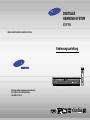 1
1
-
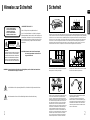 2
2
-
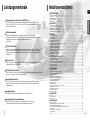 3
3
-
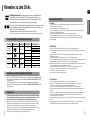 4
4
-
 5
5
-
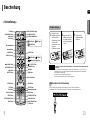 6
6
-
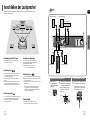 7
7
-
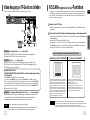 8
8
-
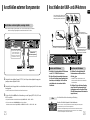 9
9
-
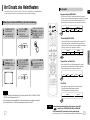 10
10
-
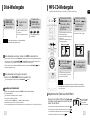 11
11
-
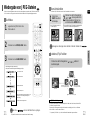 12
12
-
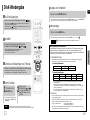 13
13
-
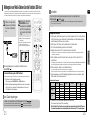 14
14
-
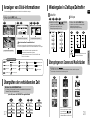 15
15
-
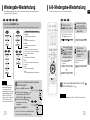 16
16
-
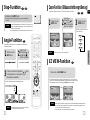 17
17
-
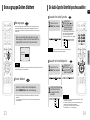 18
18
-
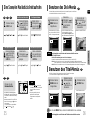 19
19
-
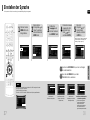 20
20
-
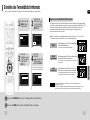 21
21
-
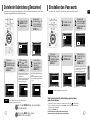 22
22
-
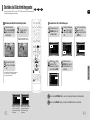 23
23
-
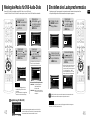 24
24
-
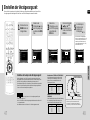 25
25
-
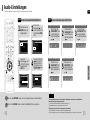 26
26
-
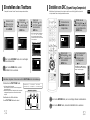 27
27
-
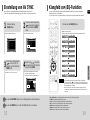 28
28
-
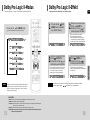 29
29
-
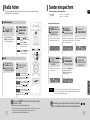 30
30
-
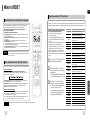 31
31
-
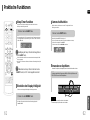 32
32
-
 33
33
-
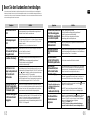 34
34
-
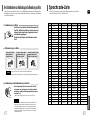 35
35
-
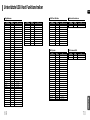 36
36
-
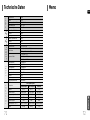 37
37
-
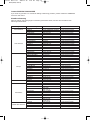 38
38
Samsung HT-P70 Benutzerhandbuch
- Kategorie
- DVD Spieler
- Typ
- Benutzerhandbuch
Verwandte Artikel
-
Samsung HT-UP30 Benutzerhandbuch
-
Samsung HT-Q20 Benutzerhandbuch
-
Samsung HT-X20 Benutzerhandbuch
-
Samsung HT-TP12 Benutzerhandbuch
-
Samsung HT-DS460 Benutzerhandbuch
-
Samsung HT-DS490 Benutzerhandbuch
-
Samsung HT-Z110 Benutzerhandbuch
-
Samsung HT-Z110 Benutzerhandbuch
-
Samsung HT-DS470 Bedienungsanleitung
-
Samsung HT-DS490 Benutzerhandbuch